¿Alguna vez se ha bloqueado Microsoft Outlook mientras trabajaba con él? Muchos usuarios informan con frecuencia de problemas de bloqueo en Microsoft Outlook, independientemente si la instalación es nueva o antigua. Un problema común de este programa es que, en ocasiones, se cierra inesperadamente.

Aunque podría haber numerosas razones por las que Outlook se bloquea o deja de responder en tu computadora, en este artículo repasaremos algunos problemas y te mostraremos cómo solucionar cada uno de ellos.
Parte 1: ¿Cuál es la Causa de que Outlook Siga Bloqueándose?
Una variedad de factores causan este problema en Outlook. Algunas de las principales causas de este problema, son enumeradas a continuación:
Causa 1: Problemas de Compatibilidad.
Causa 2: Archivos PST Corruptos o Rotos.
Causa 3: Infección por Virus o Malware.
Causa 4: Archivo de Registro de Windows Incorrecto
Causa 5: Complementos Innecesarios.
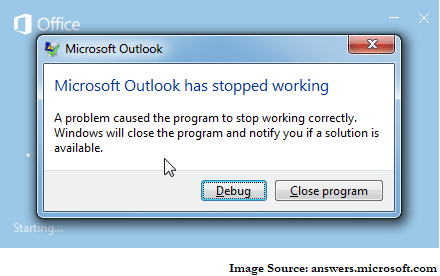
Cualquiera de las causas anteriores podría ser la responsable de que Outlook se cierre o se bloquee. Así que, para resolver este problema, vamos a repasar los distintos enfoques.
Parte 2: ¿Probar Estos Métodos para Arreglar el Bloqueo de Outlook?
Podría haber muchas más soluciones para este problema porque las causas son diversas. Sin embargo, este artículo repasará las soluciones más sencillas al bloqueo de Outlook.
Solución 1: Reinicia Tu Computadora
A veces, un programa del sistema que se ejecuta en segundo plano interfiere con Outlook, haciendo que este se bloquee. Por lo tanto, este problema puede solucionarse reiniciando el sistema. Sigue las instrucciones que aparecen en la imagen.
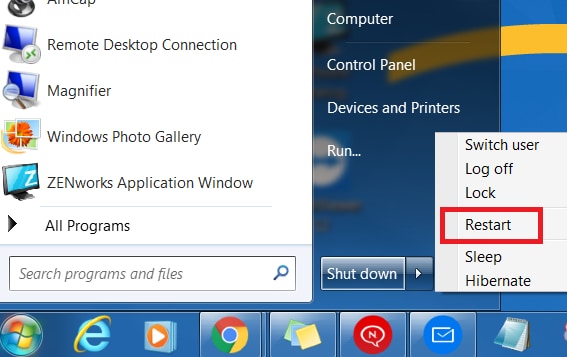
Si el problema de "Outlook sigue bloqueado en Windows 10" persiste. Entonces, puedes proceder con los métodos que detallamos en esta lista.
Solución 2: Deshabilita los Complementos
Aquí está la siguiente solución a tu problema de bloqueo de Microsoft Outlook en Windows. Este paso te mostrará, cómo deshabilitar los complementos puede ayudar a resolverlo.
Si has instalado Complementos en Outlook para añadir características y funcionalidades adicionales, con el fin de aumentar la productividad y el flujo de trabajo, entonces, debes deshabilitar todos los que estén instalados actualmente.
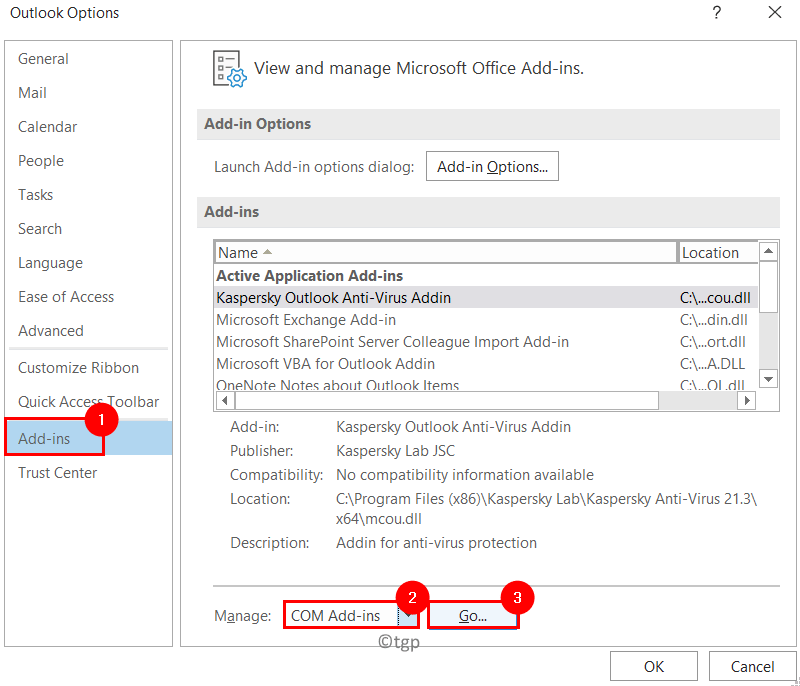
Algunos complementos también afectan al rendimiento de Outlook y lo hacen más lento. Para mejorar la eficacia y el rendimiento del trabajo en MS Outlook, tienes que eliminarlos.
Solución 3: Ejecuta Outlook en Modo Seguro
Los complementos incompatibles o incorrectos pueden causar una variedad de problemas en Outlook. Por ende, ejecuta Outlook en Modo Seguro para navegar y determinar si un Complemento está causando el problema. Por lo general, Outlook se ejecuta en Modo Seguro con características limitadas y sin complementos cargados. Consulta la imagen de abajo:
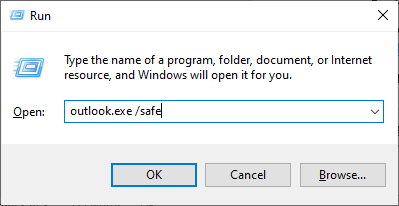
Si este no se desbloquea, esto indica que uno o más Complementos son los responsables del bloqueo de Outlook 365. Ahora bien, si esto no resuelve el problema, entonces continúa con la siguiente solución.
Solución 4: Ejecuta el Diagnóstico de Outlook
Si has probado todo lo demás y Outlook sigue bloqueado, entonces inicia el asistente de recuperación. Además, esto te permitirá cargar tus resultados a Microsoft para que los revise un ingeniero de soporte.
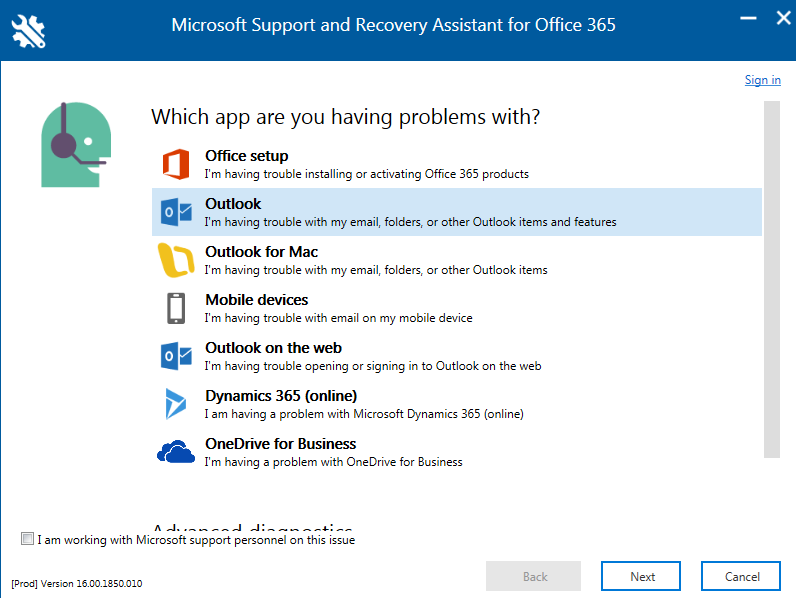
Paso 1: Selecciona "Outlook" y, después "Siguiente".
Paso 2: Selecciona cualquiera de las opciones disponibles y luego haz clic en "Siguiente".
El Asistente de Soporte y Recuperación, realiza comprobaciones de diagnóstico y devuelve las posibles soluciones para que las pruebes, con el fin de resolver los problemas de Outlook.
Solución 5: Crea un Nuevo Perfil de Outlook
Outlook puede seguir bloqueándose si el perfil de Outlook asociado con tu cuenta de Office 365 está dañado o corrupto. En tales casos, puedes intentar crear un nuevo perfil de Outlook y borrar el antiguo. Los pasos para crear un nuevo perfil de Outlook son los siguientes:
Paso 1: Abre el Panel de Control y, a continuación, busca y haz clic en "Correo".
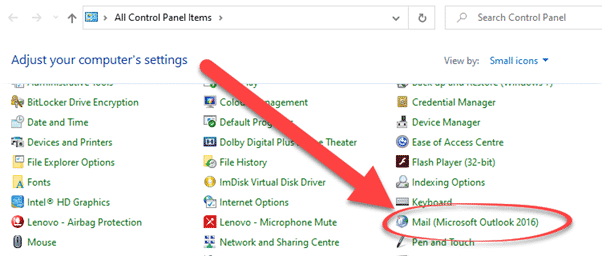
Paso 2: Ahora, haz clic en "Mostrar Perfiles".
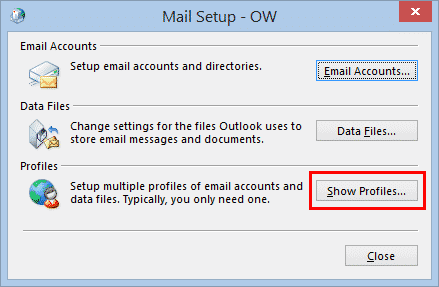
Paso 3: Selecciona "Agregar". Introduce el nombre del perfil y haz clic en "Aceptar".
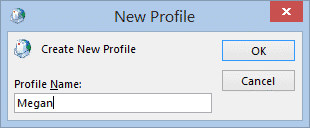
Paso 4: Configura el nuevo perfil utilizando la misma dirección de correo electrónico.
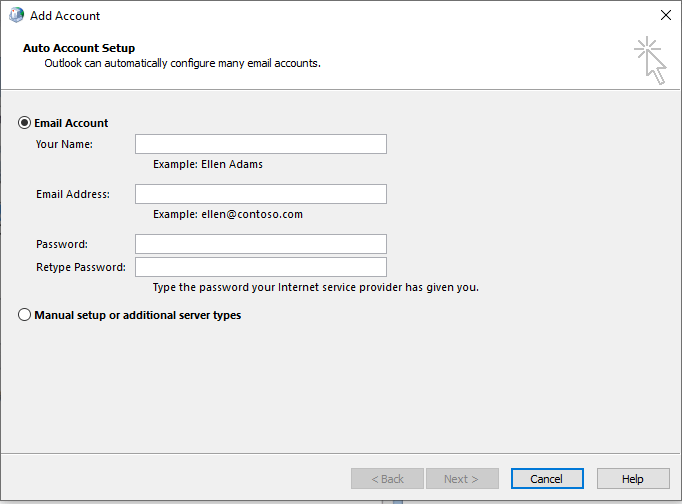
Paso 5: Después de la Configuración, haz clic en "Finalizar".
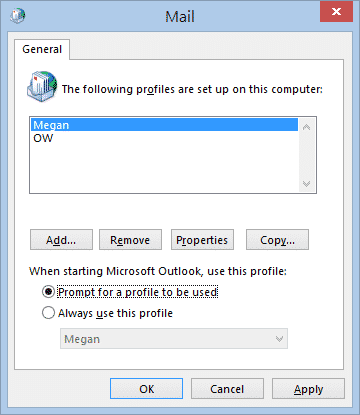
Ahora, reinicia Outlook. Esto debería resolver el problema del bloqueo de Microsoft Outlook. Si no lo hace, significa que debes proceder a la siguiente solución.
Solución 6: Reconstruye el Archivo de Datos de Outlook
Los problemas de bloqueo en Outlook 365 pueden resolverse reconstruyendo el archivo de datos del mismo. Para hacerlo, sigue los pasos que se describen a continuación:
Paso 1: En primer lugar, abre Outlook y selecciona la pestaña "Archivo".
Paso 2: Haz clic en "Configuración de la Cuenta" y luego en el menú desplegable "Configuración de la Cuenta".
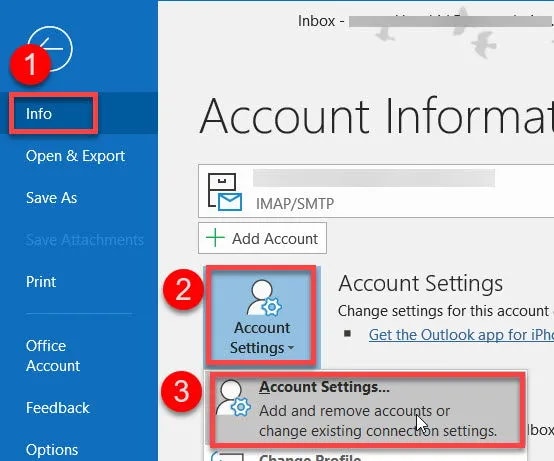
Paso 3: Haz clic en la pestaña "Archivos de Datos".
A continuación, selecciona tu cuenta y haz clic en "Abrir Ubicación de Archivos".
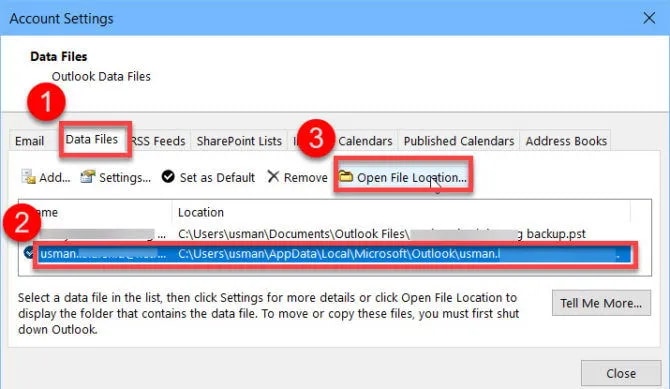
Paso 4: Elige tu cuenta y haz clic en "Reparar".
Paso 5: Haz clic en "Siguiente" y sigue las instrucciones para reconstruir el archivo.
Si el problema continúa, avanza a la siguiente solución.
Solución 7: Vuelve a Instalar Office 365
Si ninguna de las soluciones anteriores funcionó, reinstalar Office 365 puede ser la respuesta. Para hacerlo, sigue las instrucciones que se indican a continuación:
Paso 1: Abre el Panel de Control y selecciona "Ver por categoría".
Paso 2: Selecciona la opción "Desinstalar un Programa".
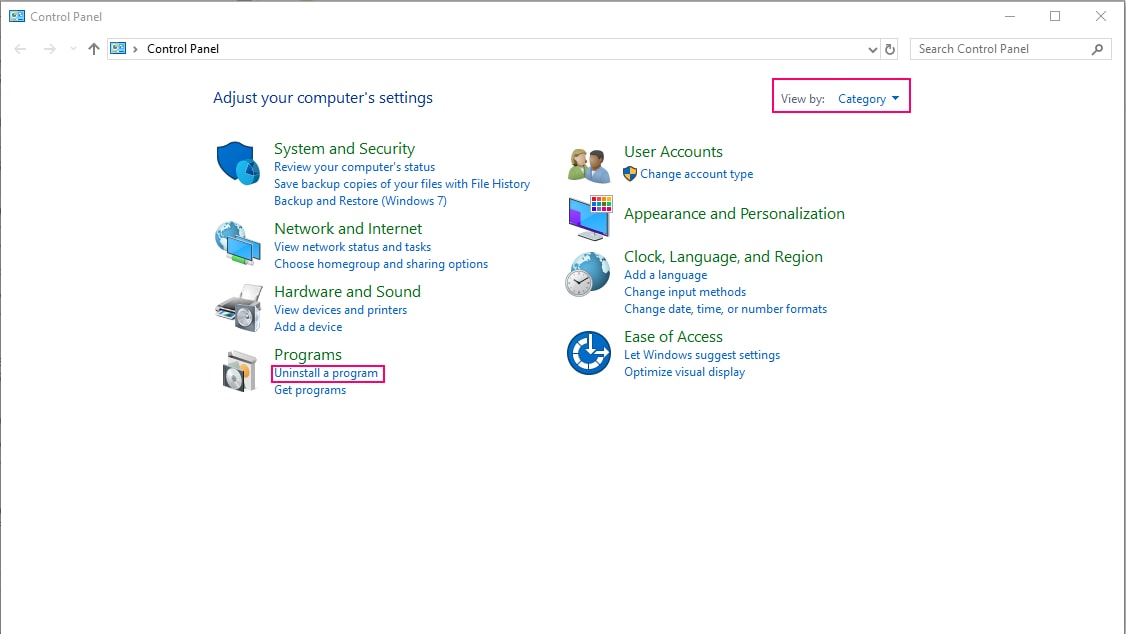
Paso 3: Ahora, selecciona "Microsoft Office 365" a continuación, haz clic en "Desinstalar".
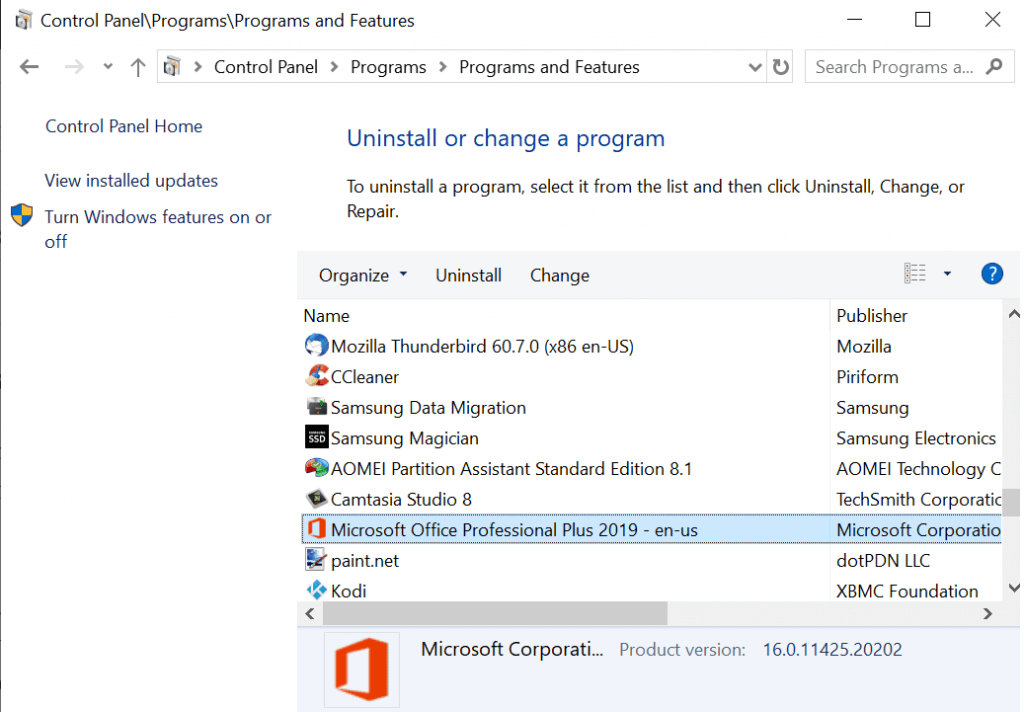
Paso 4: Ve al sitio web oficial de Office 365 e inicia sesión en tu cuenta.
Paso 5: Selecciona "Instalar Office", seguido de "Aplicaciones de Office 365" para descargarlo.
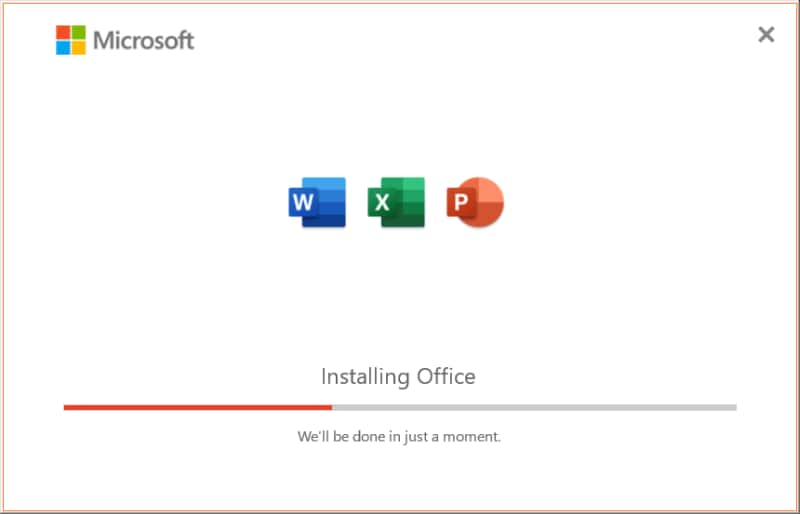
Paso 6: Después que se haya completado el proceso, vuelve a abrir Outlook.
Si esto sigue sin funcionar, lo mejor es que intentes reparar MS Office.
Solución 8: Repara MS Office
Los problemas con los archivos de los programas de Outlook o MS Office pueden causar este tipo de problemas. En este caso, puedes intentar reparar o volver a instalar Microsoft Office.
Paso 1: Abre el Panel de Control y haz clic en "Desinstalar un Programa".
Paso 2: A continuación, selecciona "Microsoft Office" y haz clic en "Cambiar".
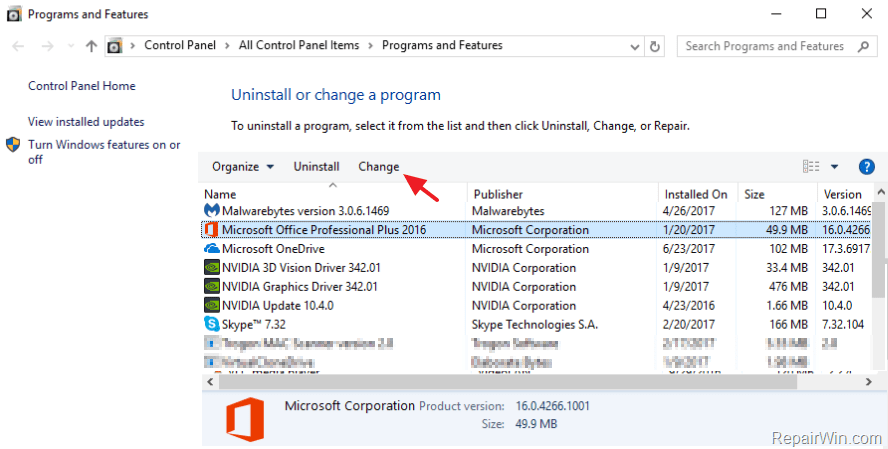
Paso 3: Luego, selecciona la opción "Reparar" y sigue las instrucciones del asistente para la reparación de MS Office.
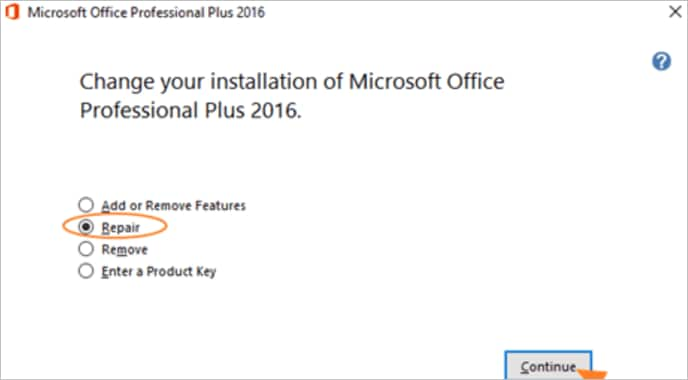
Paso 4: Después de que la reparación se haya completado, reinicia el sistema y Outlook.
Consejo Extra: ¿Cómo Reparar Archivos Corruptos de Outlook?
El archivo PST de Outlook, es una ubicación de almacenamiento centralizada para tus archivos digitales. Cuando se corrompe o se daña, corres el riesgo de perder los datos que tienes en Outlook. Uno de los mejores métodos para solucionar este problema, es utilizar la herramienta Repairit for Email de Wondershare. Ven y conozcamos cómo te ayudará a reparar tus archivos.
Repairit For Email
Repairit for Email, es una herramienta de reparación de Outlook que es exclusiva en la industria. Sobresale entre las demás por su compatibilidad con los formatos PST y OST. Por otro lado, el procedimiento de reparación es eficaz y conveniente. Por esta razón, tu problema "Outlook sigue bloqueado en Windows," puede resolverse utilizando la herramienta Repairit for Email de Wondershare.
Echa un vistazo a las funcionalidades de Repairit para tu beneficio:

Wondershare Repairit for Email
5.481.435 personas lo han descargado.
-
La primera función destacable de esta herramienta es que admite tanto archivos PST como OST. Cabe destacar que estos son los formatos de correo electrónico más comunes.
-
El procedimiento de reparación es eficaz porque te permite añadir archivos por lotes y realizar una vista previa antes de guardarlos.
-
Incluso los archivos de correo electrónico borrados o perdidos de hace mucho tiempo, se pueden restaurar rápidamente con Repairit de Wondershare.
-
Wondershare Repairit funciona perfectamente con los dispositivos Windows y Mac.
Aquí están los siguientes pasos para utilizar Wondershare Repairit para Windows:
Paso 1: Carga el archivo que quieres reparar.
Ejecuta el programa Repairit en tu computadora con Windows. Haz clic en la opción "Seleccionar el Archivo" en la interfaz. Ahora puedes cargar los correos electrónicos corruptos. Puedes elegir correos electrónicos específicos o múltiples; la decisión final es tuya.

Después de elegir "Seleccionar el Archivo", una ventana te pedirá que selecciones los archivos desde varias ubicaciones. Al hacer clic en "Encuentra", puedes buscar en diferentes ubicaciones los correos electrónicos corruptos o seleccionar directamente el correo electrónico, si sabes en dónde está. También puedes añadir un solo correo electrónico o un grupo de correos electrónicos.

Paso 2: Comienza a reparar los archivos cargados.
Simplemente selecciona el botón azul "Reparar" después de haber añadido los archivos. Repairit for Email, restaurará automáticamente tus correos electrónicos corruptos en cuestión de segundos.

Paso 3: Previsualiza y guarda los correos electrónicos reparados.
En el paso final, Después de completar el proceso de reparación, todos los correos electrónicos reparados se mostrarán en el panel izquierdo. Para realizar una vista previa de su contenido, haz doble clic en un archivo de correo electrónico y luego selecciona una ubicación para guardarlo.

Conclusión
El problema más común que los usuarios encuentran al acceder a sus cuentas de correo electrónico en Outlook es el "bloqueo de Outlook 365". En la mayoría de los casos, este problema está causado por complementos incompatibles o defectuosos. En este artículo se tratan algunos métodos para resolver los constantes bloqueos, que se dan en Outlook 365. Esperamos que alguna de estas soluciones te haya funcionado y que Outlook ahora sea estable y funcione con normalidad.
Pero sobre todo, prueba la herramienta mencionada anteriormente porque es eficaz y conveniente, además de que escanea y corrige errores tanto en archivos PST como OST. Esta herramienta se puede descargar gratis, como versión de prueba.

